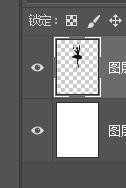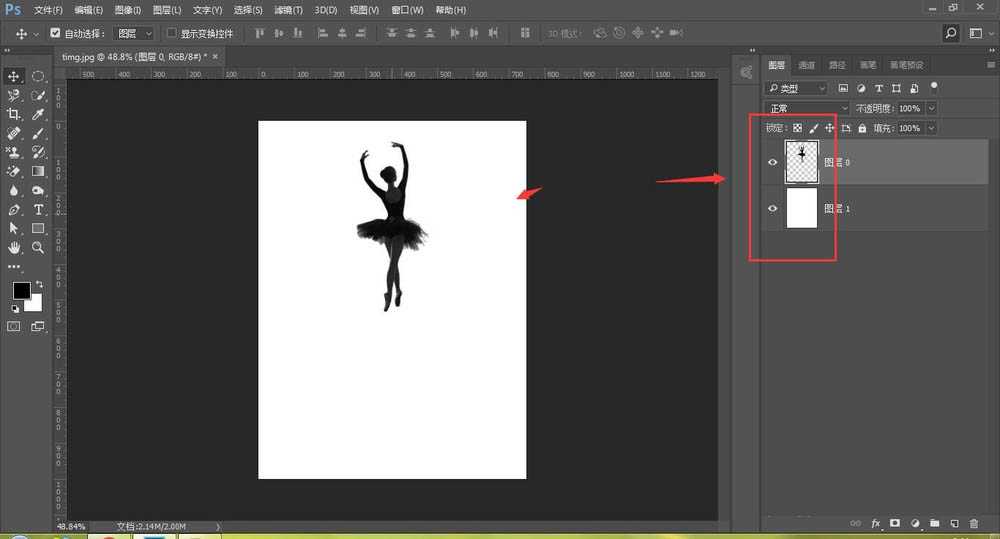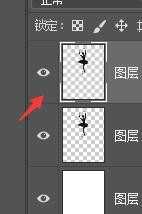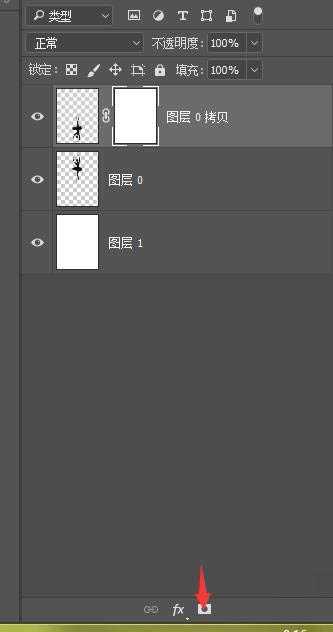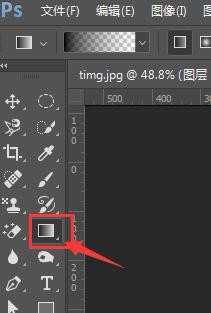Photoshop人物投影效果怎么做?给人物加投影,俗话说就是给人物添加倒影,这里小编就给大家介绍下如何使用Photoshop给跳芭蕾舞的女孩快速制作人物倒影效果,方法方便简单易学,在设计中也是经常使用的一种投影方法,感兴趣的朋友不妨一起去学习一下吧。
原图:
效果图:
具体步骤:
1、将人物图像置入画布中,
2、抠图,需要将人物单独抠出来,可以使用钢笔工具或橡皮檫工具将人物抠出来
3、新建一个图层,填充白色,放置在人物图层的下面
4、将人物ctrl+t自由变换后缩小,放置在画布靠上方位置,下方位置制作投影
5、ctrl+j复制人物图层,
6、在新图层中,ctrl+t自由变换,中心点放置在底下位置,右键选择垂直翻转
7、对倒影层添加图层蒙版
8、选择黑到白的渐变
9、由下至上拖动渐变,做出效果,可以适当调整投影层的不透明度增加效果。
教程结束,以上就是关于ps怎么做人物投影?ps给芭蕾舞女孩添加逼真的倒影效果教程的全部内容,小伙伴们你们学会了吗?
相关教程推荐:
ps常见的七种投影制作方式详细解析(内含技巧)
ps怎么做斜投影?ps超简单给文字添加长斜阴影教程
PS怎么给照片中的人物添加影子效果?
免责声明:本站文章均来自网站采集或用户投稿,网站不提供任何软件下载或自行开发的软件!
如有用户或公司发现本站内容信息存在侵权行为,请邮件告知! 858582#qq.com
暂无“ps怎么做人物投影?ps给芭蕾舞女孩添加逼真的倒影效果教程”评论...
更新动态
2024年11月25日
2024年11月25日
- 凤飞飞《我们的主题曲》飞跃制作[正版原抓WAV+CUE]
- 刘嘉亮《亮情歌2》[WAV+CUE][1G]
- 红馆40·谭咏麟《歌者恋歌浓情30年演唱会》3CD[低速原抓WAV+CUE][1.8G]
- 刘纬武《睡眠宝宝竖琴童谣 吉卜力工作室 白噪音安抚》[320K/MP3][193.25MB]
- 【轻音乐】曼托凡尼乐团《精选辑》2CD.1998[FLAC+CUE整轨]
- 邝美云《心中有爱》1989年香港DMIJP版1MTO东芝首版[WAV+CUE]
- 群星《情叹-发烧女声DSD》天籁女声发烧碟[WAV+CUE]
- 刘纬武《睡眠宝宝竖琴童谣 吉卜力工作室 白噪音安抚》[FLAC/分轨][748.03MB]
- 理想混蛋《Origin Sessions》[320K/MP3][37.47MB]
- 公馆青少年《我其实一点都不酷》[320K/MP3][78.78MB]
- 群星《情叹-发烧男声DSD》最值得珍藏的完美男声[WAV+CUE]
- 群星《国韵飘香·贵妃醉酒HQCD黑胶王》2CD[WAV]
- 卫兰《DAUGHTER》【低速原抓WAV+CUE】
- 公馆青少年《我其实一点都不酷》[FLAC/分轨][398.22MB]
- ZWEI《迟暮的花 (Explicit)》[320K/MP3][57.16MB]